Como mover aplicativos para o cartão SD no Android
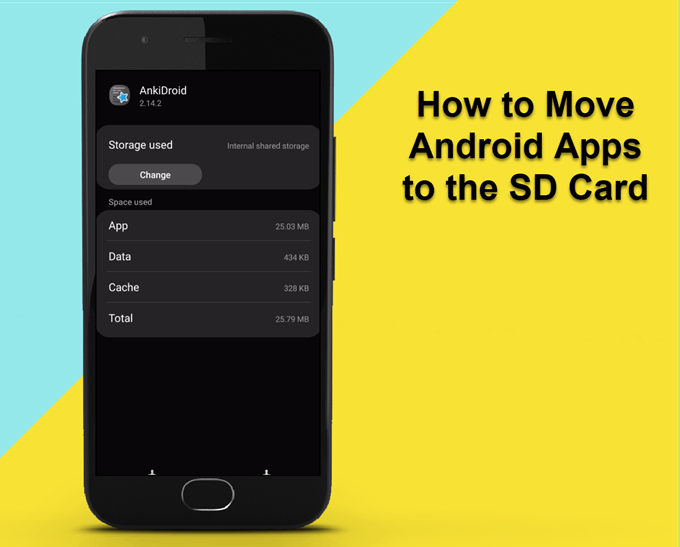
- 3353
- 908
- Mrs. Christopher Okuneva
Felizmente, os telefones mais novos têm mais armazenamento do que nunca. Infelizmente, o sistema operacional e os aplicativos do Android também ocupam mais armazenamento do que nunca. Se você tiver a sorte de ter um telefone Android que possa usar um cartão microSD para expandir o armazenamento, considere mover alguns aplicativos para o cartão SD. Caso contrário, aprenda a excluir arquivos temporários e outro lixo no seu Android.
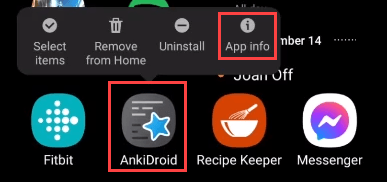
- Deslizar para baixo na parte superior do telefone, selecione Configurações.
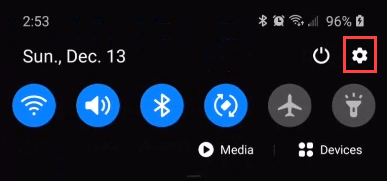
- Selecione os Configurações ícone na tela inicial ou na área de aplicativos.
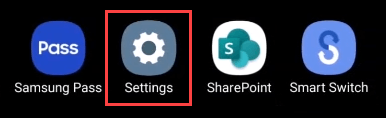
- Role e selecione Aplicativos.
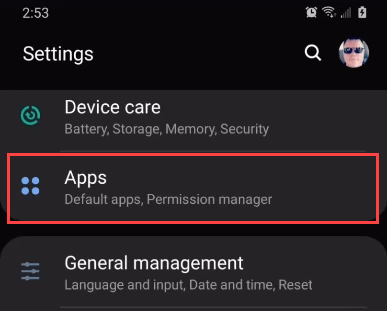
- Role até o aplicativo que deseja mover e selecionar o aplicativo.
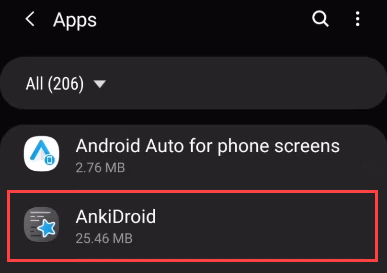
- Tocar Armazenar.
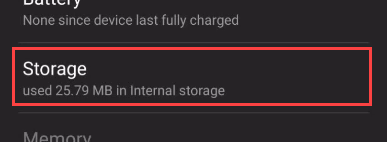
- Se você vir um Mudar Botão, então o aplicativo pode passar para o armazenamento externo. Selecione os Mudar botão. Se não houver botão de alteração, o aplicativo não poderá passar para o armazenamento externo. Considere mover arquivos do armazenamento interno para o cartão SD para o espaço livre.
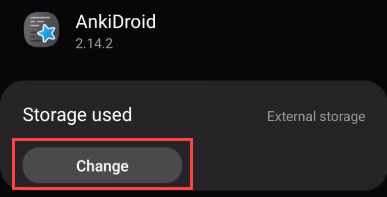
- Selecione cartão SD.
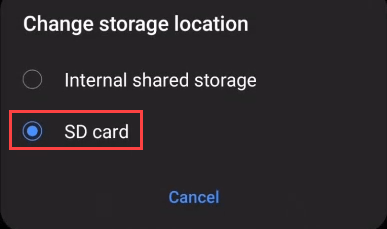
- Uma página de confirmação será exibida, dizendo para você não usar o aplicativo ou remover o cartão SD durante a exportação. Selecione Mover.
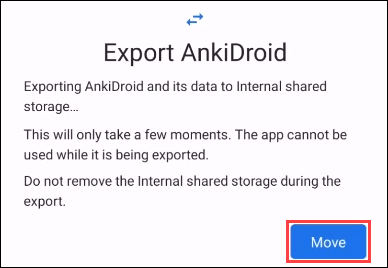
- Uma barra de progresso mostrará, junto com alguns avisos.
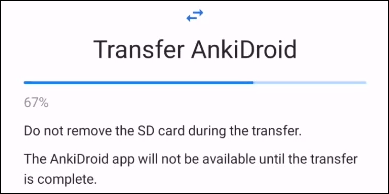
- Quando a transferência estiver concluída, o Android o devolverá à página de informações do aplicativo. Aqui você pode confirmar que o Android o moveu para Armazenamento externo. É seguro retomar usando o aplicativo.
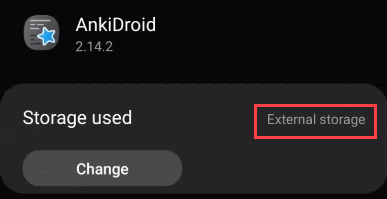
Que tipo de cartão SD devo usar no meu android?
Existem diferentes notas e tipos de cartões SD. A maioria dos dispositivos Android só levará o formato microSD. Alguns dispositivos Android também terão um limite para o tamanho de armazenamento do cartão SD. Verifique as especificações do seu telefone antes de obter um novo telefone. Usar um cartão microSD de 128 GB em um telefone que só pode suportar até 64 GB é um desperdício de dinheiro.

A qualidade pode variar para cartões SD. Certifique -se de comprar apenas de uma marca confiável. Samsung, Sandisk, PNY, Lexar e literalmente estão entre os melhores. Procure um cartão microSDXC, UHS 3. Eles mostram o número UHS dentro de um u. Esses tipos lêem e escrevem mais rápido. Qualquer classificação funcionará, então vá com o melhor cartão microSD que você pode pagar.
Os aplicativos Android vão correr bem a partir do cartão SD?
Pode -se pensar que executar um aplicativo no cartão SD em vez da memória principal do telefone pode causar problemas de desempenho. Você estaria certo também. A maioria desses problemas se aplica apenas a aplicativos mais complicados, como jogos. Se um desenvolvedor de aplicativos achar que o aplicativo só funcionará bem no telefone, poderá bloquear a capacidade de mover o aplicativo. Menos aplicativos com uso intensivo de recursos são seguros para se mover e você provavelmente não poderá ver a diferença no desempenho.
Os cartões SD também são mais fáceis de danificar ou corromper do que a memória interna do telefone. Além disso, os cartões SD têm leituras e gravações limitadas antes de parar de trabalhar. Você provavelmente nunca atingirá esse limite, mas as cartas SD apenas morrem às vezes. Pode ser difícil recuperar dados de um cartão SD corrompido, mas pode ser feito.
Mova um aplicativo para o armazenamento interno de um cartão SD no Android
Se você achar que o aplicativo não está funcionando bem depois de ser transferido para o cartão SD, você pode movê -lo de volta. É como mover o aplicativo para o cartão SD, mas com algumas diferenças.
- Acesse a página de configurações do aplicativo. Dependendo do tipo de telefone e versão do Android que você tem, existem maneiras diferentes de fazer isso.
- Pressione há muito tempo no ícone do aplicativo e selecione Informações do aplicativo. Pule para Passo 4.
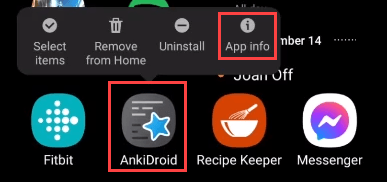
- Deslizar para baixo na parte superior do telefone, selecione Configurações.
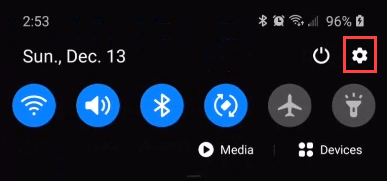
- Selecione os Configurações ícone na tela inicial ou na área de aplicativos.
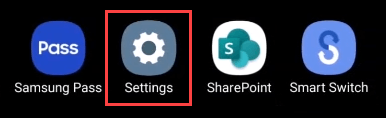
- Role e selecione Aplicativos.
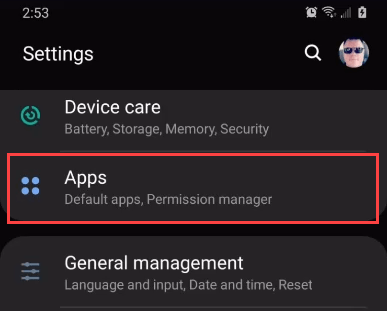
- Role até o aplicativo que deseja mover e selecionar o aplicativo.
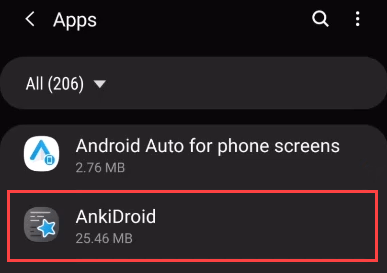
- Tocar Armazenar.
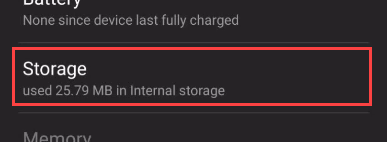
- Selecione os Mudar botão.
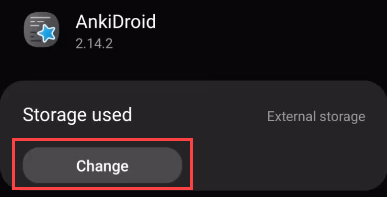
- Selecione Armazenamento compartilhado interno.
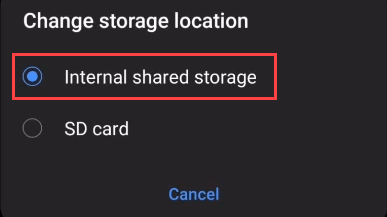
- Uma página de confirmação será exibida, dizendo para você não usar o aplicativo não pode ou remover o armazenamento compartilhado interno durante a exportação. Selecione Mover.
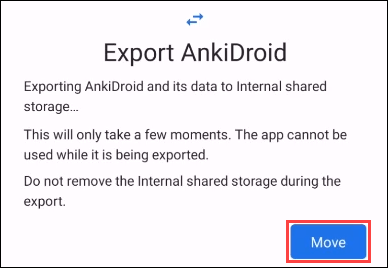
- Android exibirá uma barra de progresso com alguns avisos.
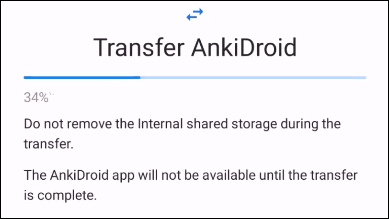
- Quando a transferência estiver concluída, o Android o devolverá à página de informações do aplicativo. Aqui você pode confirmar que o Android o levou de volta para o Armazenamento compartilhado interno. É seguro retomar usando o aplicativo.
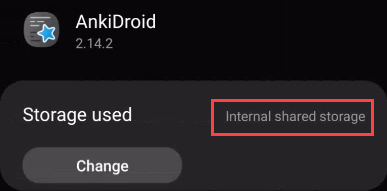
Como faço para forçar um aplicativo a mudar para o cartão SD no Android?
Se o aplicativo que você deseja mover não mostrar o botão Alterar em suas configurações de armazenamento, você ainda poderá movê -lo para o cartão SD ... em teoria. Não recomendamos isso. Primeiro, o desenvolvedor deve ter achado que o aplicativo precisa ser executado do armazenamento interno; portanto, se você forçar, eles não lhe darão ajuda se você tiver problemas. Segundo, você deve enraizar seu Android para forçar a mudança.

Razar um telefone Android significa dar acesso ao funcionamento interno do Android. Se você não souber o que está fazendo, pode facilmente tornar o telefone inutilizável e inadequado. Então é hora de comprar um novo telefone. Recomendamos que você trabalhe com o que você tem e não arrisque.
- « Como redefinir um Chromecast
- Como corrigir “Nenhum dispositivo de saída de áudio está instalado” no Windows 10 »

